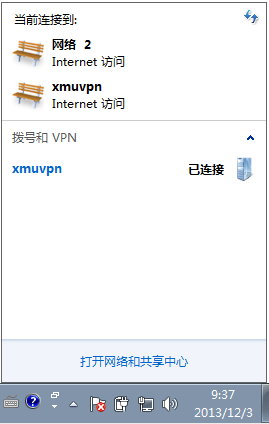如果您使用路由器上网,请务必确认你打开了路由器上的VPN穿透支持,否则您将会遭遇619错误而无法连接到VPN服务器。如果您的网络环境无法解决这一问题,请使用中心提供的WebVPN服务。
打开控制面板->所有控制面板项->网络和共享中心,点击设置新的连接或网络
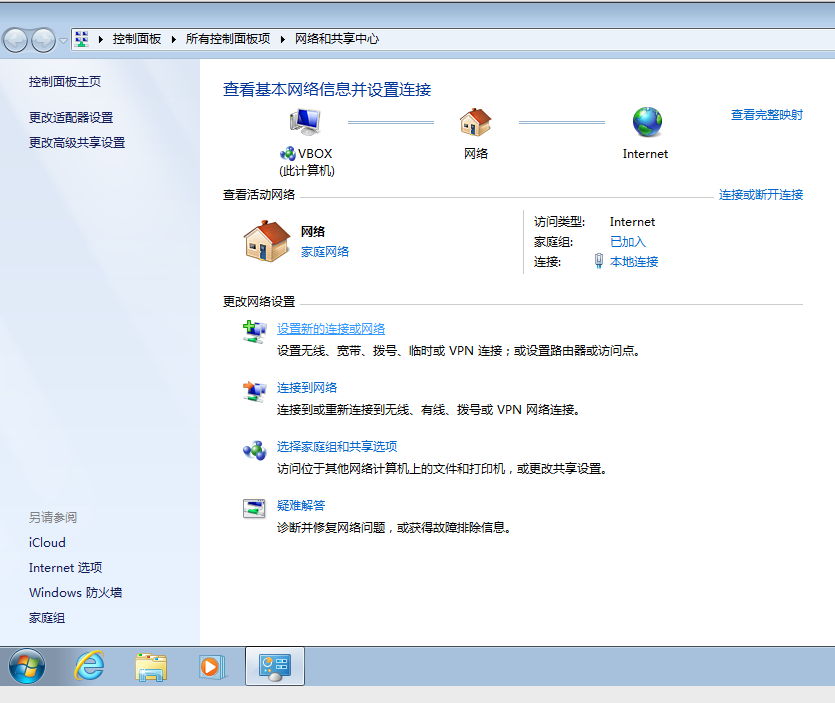
选择连接到工作区
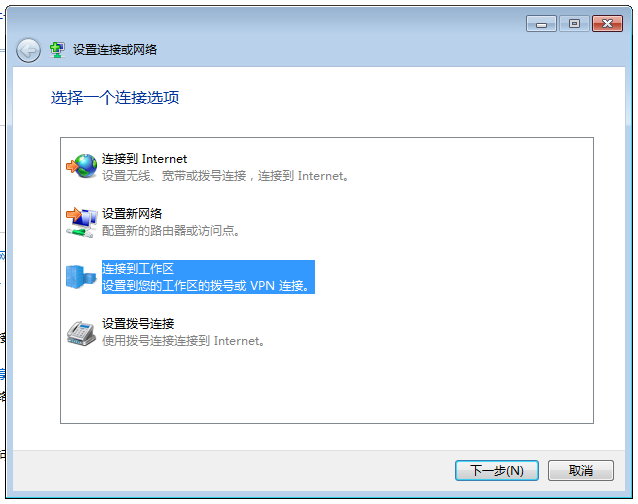
选择“否,创建新连接”后点“下一步”
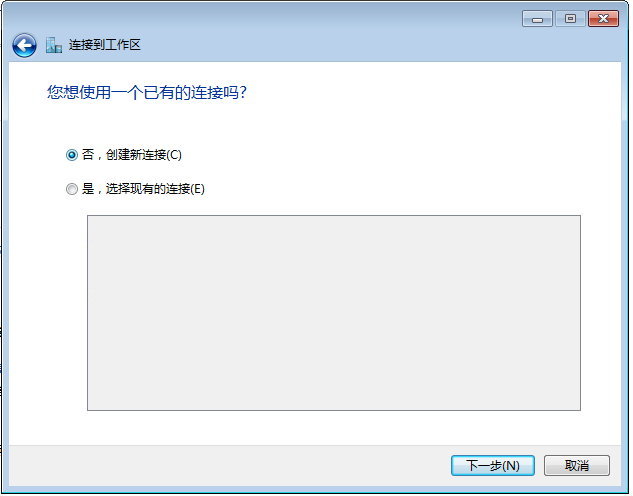
选择“使用我的Internet连接(VPN)(I)”
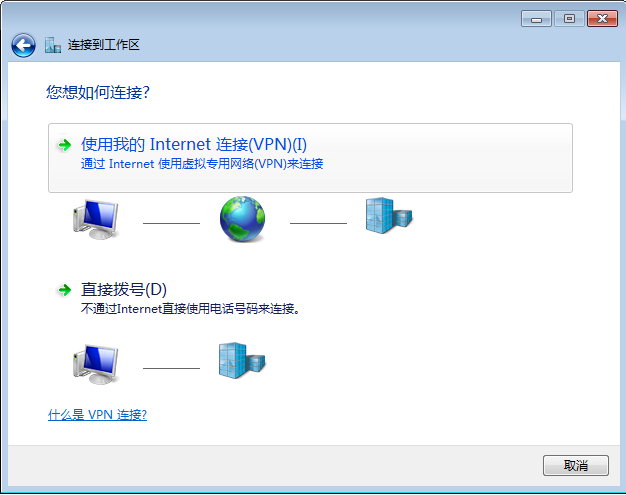
在Internet地址中填入“pptp.xmu.edu.cn”,目标名称可任意填写,如“xmuvpn”,勾选“现在不连接;仅进行设置以便稍后链接”,然后点“下一步”。
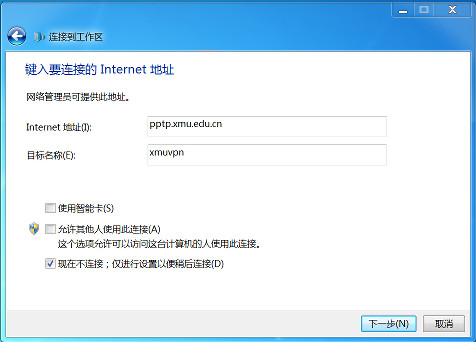
在用户名中填入您的教工号,密码中填入XMUNET+无线网(或ikev2 VPN)的密码,如果您是在自己的电脑上设置VPN的话,记得勾上“记住此密码”,之后点“创建”。
注意:如果您之前未曾使用XMUNET+或ikev2 VPN的服务,可登录http://p.xmu.edu.cn设置密码。
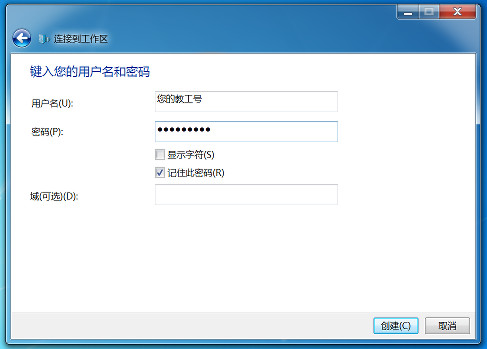
在跳出的窗口中点击“关闭”,然后我们就可以对新建的VPN连接进行高级设置了。
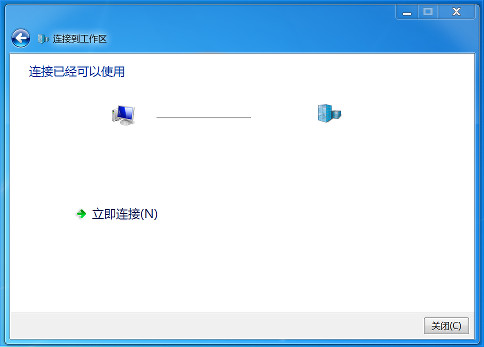
在屏幕右下角单击一下网络连接的图标后,可以看到我们刚刚设置的VPN连接已经出现在“拨号和VPN”列表中了,在它上面点一下右键,再单击一下“属性”。
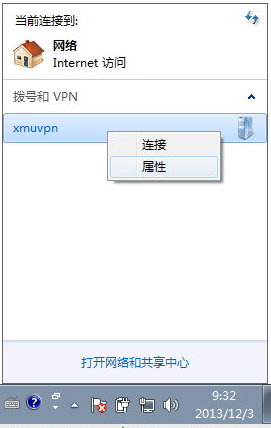
点击“安全”标签页,“VPN类型”选择“点对点隧道协议(PPTP)”
“数据加密”选择“最大强度的加密(如果服务器拒绝将断开连接)”
“允许使用这些协议”中勾上“Microsoft CHAP版本2(MS-CHAP v2)(C)”,然后点确定
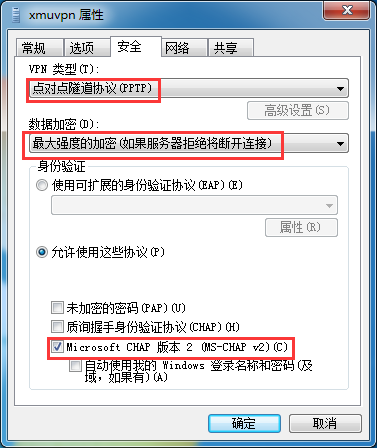
然后从屏幕的右下角点开网络连接,再单击设置好的VPN连接(这里是“xmuvpn”),然后点击“连接”。
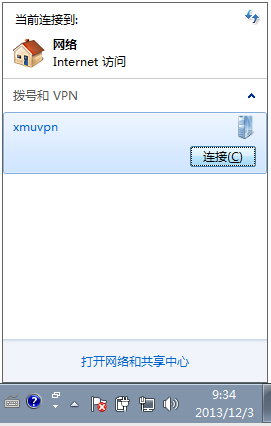
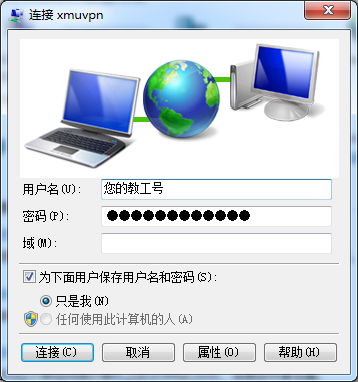
连接成功后,可以在网络连接中看到“xmuvpn”会有“己连接”的状态了,自此Win7下的PPTP VPN连接就设置好了。